
Inhoudsopgave:
- Auteur John Day [email protected].
- Public 2024-01-30 11:17.
- Laatst gewijzigd 2025-01-23 15:01.


Het idee van dit project was om een basisbegrip te krijgen van hoe Solidworks Flow Simulation werkt. Over het algemeen kan stroomsimulatie behoorlijk geavanceerd worden, maar met enig begrip van hoe het model in te stellen, wordt de simulatie redelijk eenvoudig. Hopelijk helpt deze pagina u om een beter begrip te krijgen van simulatie.
Stap 1: Het model maken

In het begin had ik een soort algemeen idee van wat ik met de stroomsimulatie wilde doen, maar dat veranderde naarmate het project vorderde. Mijn eerste stap was het maken van het model voor de watertank in Solidworks. Dit vereist enige bekendheid met de basisbewerkingen van Solidworks.
Watertank:
De tank bestaat uit een grote cilinder met een wanddikte van 0,5 inch. De tank is 50 inch hoog en 30 inch in diameter. Vervolgens heb ik een gat in de bodem van de tank gemaakt met behulp van de "gatwizard". De diameter van het gat was 5/8 inch, wat een redelijke uitlaatmaat voor een pijp leek te zijn. Schuin het gat af.
Uitlaatpijp: Maak een schets met concentrische cirkels rond het gat in de bodem van de tank. De enige vereiste is dat de binnendiameter van de buis gelijk is aan de gatdiameter, in dit geval 5/8 inch. Ik koos ervoor om een buitendiameter van 0,625 + 0,300 inch te hebben. Extrudeer de buis 5 inch in verticale richting.
Stap 2: Wizard Flowsimulatie
Zorg ervoor dat de Flow Simulation-invoegtoepassing is geactiveerd onder het lint "Solidworks-invoegtoepassingen".
Op het tabblad Flow Simulation ziet u in de linkerbovenhoek de optie "wizard". Kies deze optie om een nieuw stroomproject te starten. U wordt door verschillende stappen in deze wizard geleid die het basiskader voor uw stroomproject zullen creëren. (Meer hiervan is opgenomen in de video.)
U wordt eerst gevraagd om een coördinatenschema voor het project te kiezen; in dit voorbeeld heb ik het foot-pound-seconds-schema gebruikt. U wordt dan gevraagd om te kiezen welk type stroom uw project zal gebruiken, "Intern" of "Extern". Aangezien we de interne druk van de tank controleren, is dit een intern stromingsprobleem. In ditzelfde venster wordt u gevraagd om verschillende vakjes aan te vinken om in de berekening op te nemen.
U wordt dan gevraagd om het type vloeistof te kiezen, evenals het materiaal van de tank zelf. Hier gebruikte ik water en gewoon koolstofstaal. Er zijn verschillende andere items om
Stap 3: Randvoorwaarden creëren

Voordat u het project kunt uitvoeren, moet u randvoorwaarden instellen voor elke inlaat en uitlaat. In dit geval is de uitlaat de 5 inch pijp en de inlaat is de bovenste opening van de tank. Daarom zijn de randvoorwaarden de uitlaatdruk bij de leiding en de inlaatmassastroom in de tank. Afhankelijk van hoe Solidworks uw probleem ziet, moet u mogelijk een grensvoorwaarde voor de inlaatmassastroom aan de bovenkant van de tank invoegen.
Stap 4: Doelen: wat u wilt weten

Het is belangrijk om te begrijpen hoe de flowsolver werkt. Er zijn twee basisinvoerparameters die we het systeem moeten geven: randvoorwaarden en doelen. Het creëren van randvoorwaarden vertelt de oplosser in feite wat je al weet over het systeem (in ons geval watertank). We voegen doelen toe aan het project om aan te geven wat we willen weten over de stroom. Ze dienen ook om het oplossingsproces te versnellen. Door de oplosser de randvoorwaarden en doelen te geven, is een goed gepositioneerde stroomanalyse mogelijk.
Stap 5: De resultaten bekijken

Nadat u de oplosser hebt uitgevoerd, kunt u de resultaten bekijken met behulp van de "cut plot"-tool. U maakt een gegevenssegment dat overeenkomt met een vlak dat u eraan geeft (in ons geval gebruikte ik het voorvlak). Hiermee kunt u bepaalde soorten resultaten bekijken op de gegeven "snede" die u maakt. U hebt de mogelijkheid om een eenvoudige maassnede of een contourplot langs het vlak te maken. Ik heb de contourplot gebruikt om de snelheidsverdeling in de tank en pijp te bekijken.
Aanbevolen:
Solidworks: alternatieve coördinatensystemen: 4 stappen

Solidworks: Alternatieve coördinatensystemen: dit is een eenvoudige Solidworks-zelfstudie over het maken en gebruiken van alternatieve coördinatensystemen. Ik gebruikte een eenvoudig project van mij waarbij ik de traagheidsmomenten wilde bepalen voor een grip die ik heb ontworpen. Mijn doel was om de massa-eigenschappen van de
ME 470 Project - SolidWorks Weldments: aangepaste profielen gebruiken: 6 stappen

ME 470 Project - SolidWorks Weldments: Aangepaste profielen gebruiken: Deze tutorial is gemaakt om Windows SolidWorks-gebruikers te informeren over het gebruik van aangepaste profielen in de Weldments-invoegtoepassing. De Weldments-add-in is een robuuste uitbreiding op SolidWorks die kan worden gebruikt om complexe structuren, frames en spanten te maken
ME 470-projectconfiguraties: 6 stappen

ME 470 Projectconfiguraties: Deze tutorial laat de basis zien van het maken van configuraties van een bestaand onderdeel in SolidWorks. Configuraties maken is een snelle, eenvoudige en effectieve manier om andere "versies" te maken. van onderdelen, zonder een volledig nieuwe p
Solidworks: statische thermische simulatie: 4 stappen

Solidworks: statische thermische simulatie: deze Instructable laat zien hoe u een eenvoudige statische thermische analyse in Solidworks kunt uitvoeren
ME 470-zelfstudie: patroonkenmerken: 6 stappen
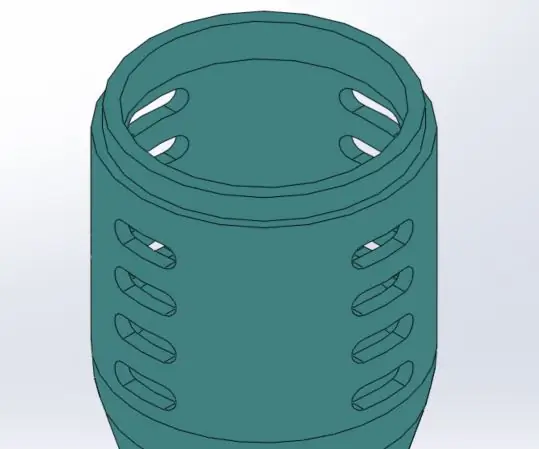
ME 470 Tutorial: Patroonkenmerken: Patronen kunnen veel tijd besparen op onderdelen met herhaalde kenmerken
